Notifiche app mobile Harmony
L'applicazione Harmony supporta l'avvio e il controllo delle Attività dalla vista odierna in iOS o la sezione delle notifiche e la schermata di blocco in Android. Una volta avviata l'Attività, non è necessario avviare l'applicazione Harmony per un controllo semplificato.
Avviare fino a sei Attività dalla vista odierna del dispositivo in iOS o dalla sezione delle notifiche e schermata di blocco in Android. Le notifiche dell'app Harmony sono disponibili ogni volta che si è connessi alla stessa rete Wi-Fi dell'hub. Si riceverà inoltre una notifica quando un'Attività viene avviata o terminata.
La pausa può essere attivata tramite un semplice gesto di scorrimento.
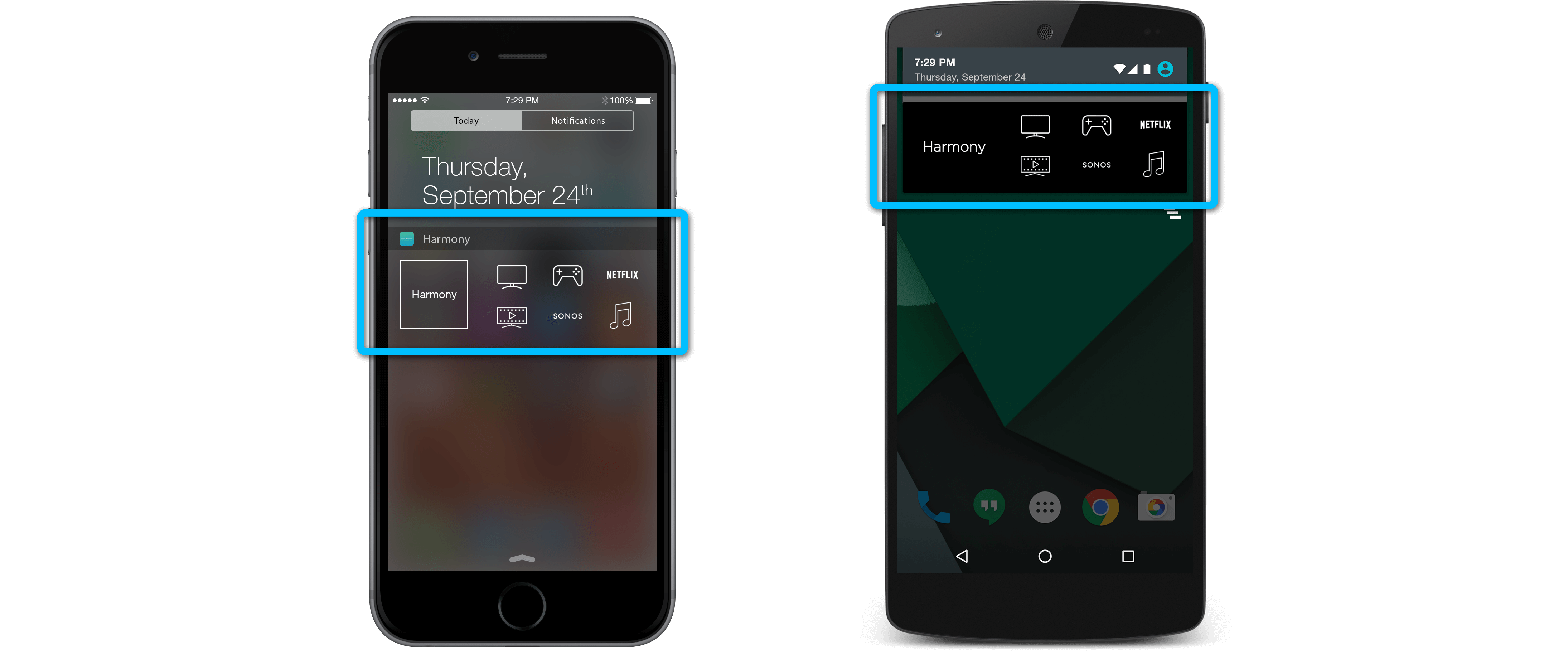
Configurazione del dispositivo per le notifiche
Abilitazione delle notifiche
iOS:
- posizionare il dito sulla parte superiore dello schermo e scorrere verso il basso. In questo modo verrà visualizzata la vista odierna.
- Scorrere verso il basso e selezionare Modifica.
- Premere il simbolo + verde accanto ad Harmony.
- È possibile sistemare l'aspetto di Harmony nella vista odierna, tramite le barre a destra.
Android:
per impostazione predefinita sono state abilitate le notifiche in Android. Tuttavia, è possibile disabilitare questa funzionalità nelle impostazioni dell'applicazione, se necessario. Gli utenti Android possono chiudere le notifiche facendole scorrere verso l'esterno dello schermo. Una nuova notifica verrà visualizzata in caso di modifica dello stato dell'Attività (ad esempio, quando una nuova Attività viene avviata o terminata).
Riordino di Attività
- Aprire l'app Harmony.
- All'interno della sezione delle Attività, premere il pulsante MODIFICA ATTIVITÀ nella parte inferiore.
- Qui è possibile risistemare le Attività nell'ordine desiderato.
Le prime sei Attività dell'elenco verranno visualizzate nella vista odierna iOS e/o nella sezione delle notifiche Android.
Domande frequenti
Impossibile visualizzare le notifiche Harmony sul dispositivo
Se non è possibile visualizzare le notifiche Harmony, l'app Harmony potrebbe non essere in esecuzione o la rete Wi-Fi in uso potrebbe essere errata.
- Avviare l'app Harmony sul dispositivo mobile.
- Verificare la connessione Wi-Fi per assicurarsi che la rete Wi-Fi in uso sia la stessa dell'hub.
- Se si è provato a eseguire le operazioni sopra descritte e si riscontrano ancora problemi, potrebbe essere necessario aggiornare l'app Harmony alla versione più recente.
Non verranno visualizzate le notifiche Harmony se il dispositivo non soddisfa i requisiti del dispositivo.
Premendo una notifica viene visualizzata la schermata principale dell'app Harmony
In iOS, se il dispositivo non è associato, verrà visualizzata la schermata principale dell'app. Qui, premere il dispositivo da utilizzare per avviare il processo di associazione. Sarà necessario farlo solo alla prima associazione del dispositivo.
Come si disabilitano le notifiche di Harmony?
Le notifiche di Harmony possono essere disabilitate all'interno delle impostazioni dell'app.
iOS:
- nella schermata principale, scorrere verso il basso dalla parte superiore dello schermo. In questo modo verrà visualizzata la vista odierna.
- Scorrere verso il basso e selezionare Modifica.
- Premere il simbolo - rosso accanto ad Harmony.
Android:
- Avviare l'app per dispositivi mobili Harmony ed eseguire la connessione all'hub.
- Premere l'icona MENU nell'angolo superiore sinistro.
- Selezionare Impostazioni app.
- Premere il pulsante di attivazione/disattivazione accanto all'opzione Notifiche.
Requisiti dispositivo
iOS:
Vista odierna: iOS 8+
Android:
Schermata di blocco e sezione delle notifiche: Android 5.0 (Lollipop)+
Sezione delle notifiche: Android 4.0 (Ice Cream Sandwich)+
Selezionare il telecomando
Abbiamo bisogno di sapere per quale tipo di telecomando sono richieste istruzioni. Per iniziare, selezionare una delle opzioni riportate di seguito.


Telecomando incompatibile
Le istruzioni su questa pagina non sono rilevanti per il telecomando Harmony selezionato.
← INDIETRO

 Olandese
Olandese Inglese
Inglese Francese
Francese Tedesco
Tedesco Italiano
Italiano Spagnolo
Spagnolo